KK录像机是一款可以帮助用户轻松录屏的软件,便捷的录屏操作,高清晰的录屏效果,录视频、游戏、桌面,想录就录,同时还同步录音。游戏玩家想要保存精彩的游戏时刻;教师需要录制微课视频,KK录像软件都可以满足其录制需求!

【功能特色】
【屏幕录像】录制电脑、手机屏幕上的操作过程、网络教学、软件操作、课件制作等,是学校、企业、单位必备的录屏软件。
【游戏录像】支持英雄联盟、穿越火线、炉石传说、魔兽世界、DNF、Dota/Dota2、坦克世界等各类游戏视频录制。
【视频录制】支持爱奇艺、优酷等网络在线视频,直播视频、播放器播放的视频和QQ视频、YY视频等聊天视频录制。
【剪切合并】随意剪切视频中多余的片段,快速合并多个视频,让你制作的视频更完美!
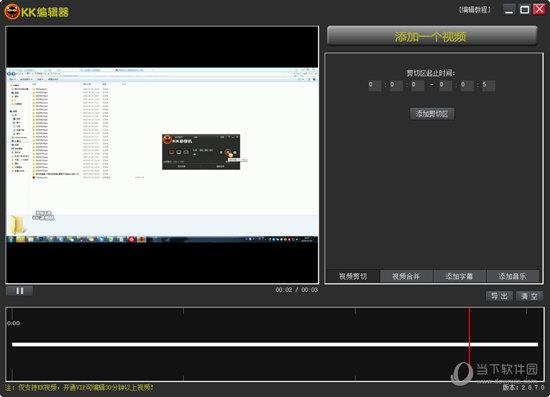
【视频特效】为视频添加字幕、音乐、水印图片,令你的视频更酷炫、更生动!
【压缩上传】智能压缩,快速上传至各类视频网站,轻松获取超清标识,分享你的精彩瞬间!
【硬件加速】录制卡顿,硬件加速来帮忙,录制时异常中断,修复照样能播放。
下面为广大初次使用KK录像机的用户带来一些录制时的一些常见问题的解答,希望对你帮助。
【没有声音解决方法】
很多小伙伴们发现自己录制视频后声音没有,这可能是你录制设备的设置问题哦。
首先进入KK录像机的设置页面,勾选“录制电脑播放声”然后再次尝试录制视频。
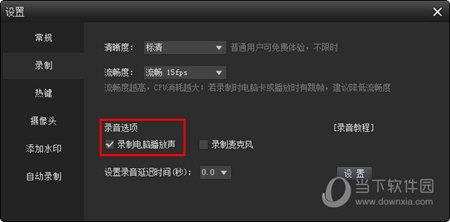
若勾选了依然没声音,点右下角声音图标右键,弹出的声音对话框中点‘播放设备’选项,然后检查打勾的默认设备右侧是否有声音波动,如果没有,则需要将有声音波动的设备选为默认设备。选中播放设备,点‘设为默认值’即可。
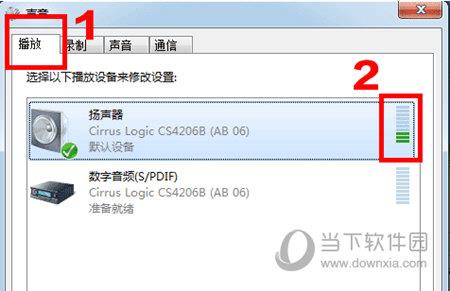
如果是确认了你的播放设备没有问题,则检查你的录音设备,同样在上方的声音设置界面中点‘录制’选项,然后右键【显示已禁用设备】,将【立体声混音】设置为默认设备。
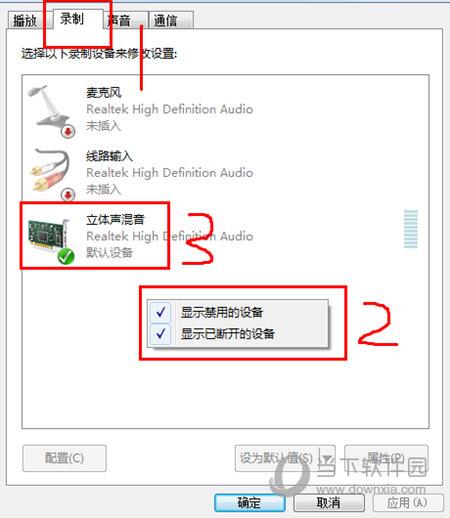
如果开始录制时弹出【录音失败,错误码:xxx】的提示,右键选中扬声器 - 属性,到‘高级’选项下,关闭“信号增强”,然后点‘应用’。
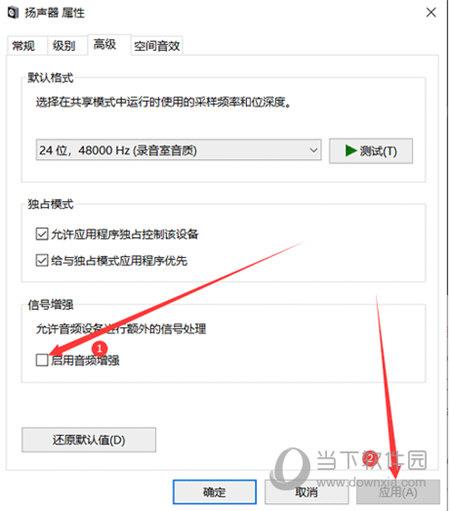
【怎么剪辑视频】
录制好视频后视频不完美需要剪辑,那么请参考以下步骤来操作哦:
第一步:点【添加一个视频】,添加需要剪切的视频。
第二步:将播放指针移到需要剪切的位置,点【添加剪切区】,时间轴上会出现蓝色的剪切图标,拖动图标调整剪切范围,剪切图标之间的内容表示删除部分。如需剪切多个片段,则添加多个剪切区,步骤同上。(注:如需恢复被剪切的视频内容,播放指针移到剪切区内,点【取消剪切区】即可。)
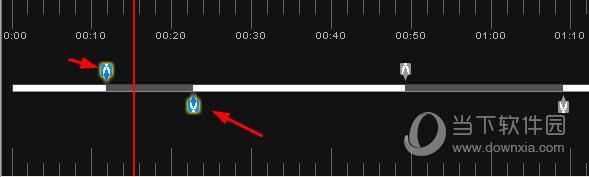
第三步:完成后点【保存】即可导出剪切后的视频。
【录制的视频很卡解决方法】
很多用户在录制好视频后发现视频整体播放不流畅,那是因为KK录像机采用边录制边压缩的方式进行录像,在录制视频时需要占用一部分系统资源,如果您的电脑分辨率超过1920x1080,录制或播放视频可能会很卡,所以请在确保你电脑配置达标的情况下进行如下设置:
方法一:
在KK录像机设置页面勾选“开启硬件加速”;软件2.8.1.3版本开始支持硬件加速;如果没有该选项,则可能是您的显卡驱动版本过低,建议使用驱动精灵更新显卡驱动并重启电脑;如果显卡驱动版本已经最新,但依然不支持,说明您的显卡不支持硬件加速,建议采用方法二。
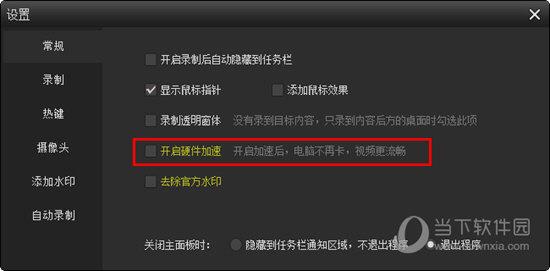
方法二:
1. 降低屏幕/游戏分辨率,如调成1024x768;关闭无关软件和一些占资源的游戏效果,如降低游戏多重采样和部分渲染效果。
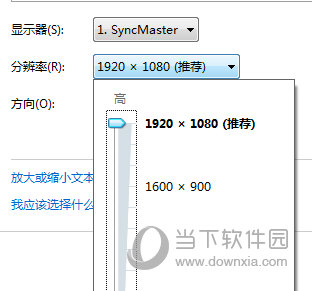
2. 降低KK录像机的流畅度,选择中或低,能缓解卡的现象,同时略微降低视频流畅度。
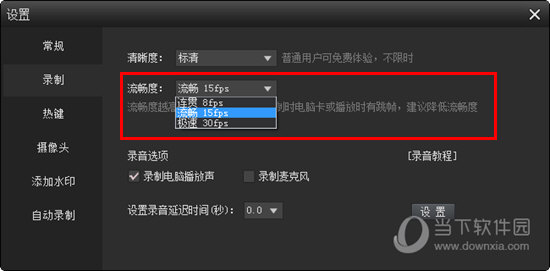
3. KK录像机的视频清晰度选择“标清”,这种状态会降低对游戏的影响,同时录制的文件也小很多。
